
Када радите са поштом, не можете користити не само веб интерфејс, већ и помоћу програма поште који су инсталирани на рачунару. Постоји неколико протокола који се користе у сличним услужним програмима. Један од њих ће се разматрати.
Подешавање ИМАП протокола у клијенту поште
Када радите са овим протоколом, долазне поруке ће се сачувати на серверу и корисничком рачунару. Истовремено, писма ће бити доступна са било којег уређаја. Да бисте конфигурисали следеће:
- На почетку идите на Иандек Подешавања поште и изаберите "Сва подешавања".
- У приказаном прозору кликните на "програме поште".
- Инсталирајте потврдни оквир поред прве опције "путем ИМАП протокола".
- Затим покрените програм поште (пример ће користити Мицрософт Оутлоок и отворите налог.
- У менију за креирање изаберите Ручна подешавања.
- Означите протокол "ПОП или ИМАП" и кликните на дугме Даље.
- У параметрима снимања одредите име и адресу е-поште.
- Затим у "Информације о серверу", Сет:
- Отворите "Остала подешавања" Иди на "Напредни" одељак Наведите следеће вредности:
- У последњем облику "Пријавите се", запишите име и лозинку из евиденције. Након кликните на "Даље".
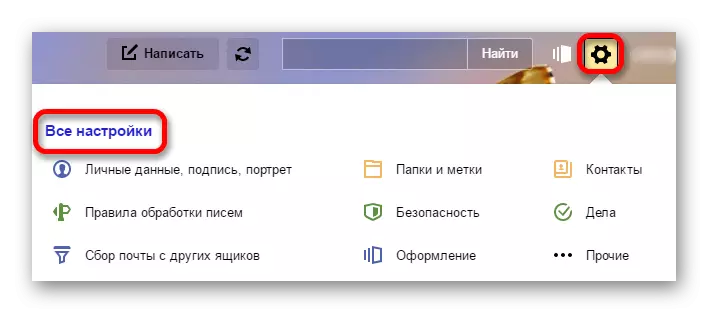
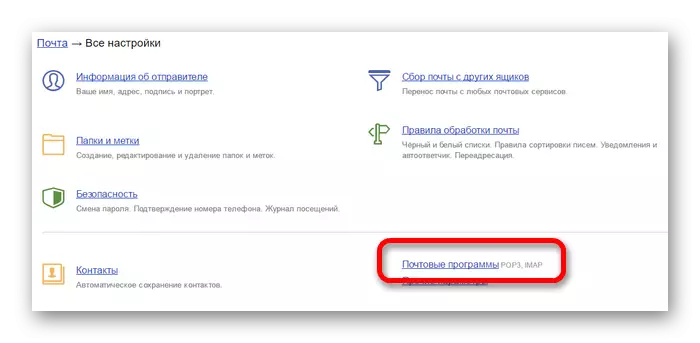
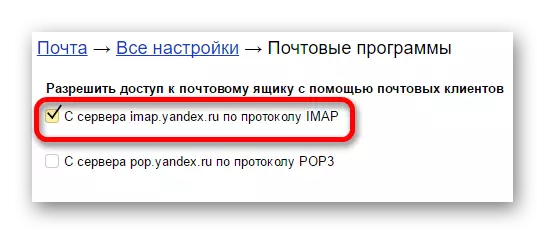
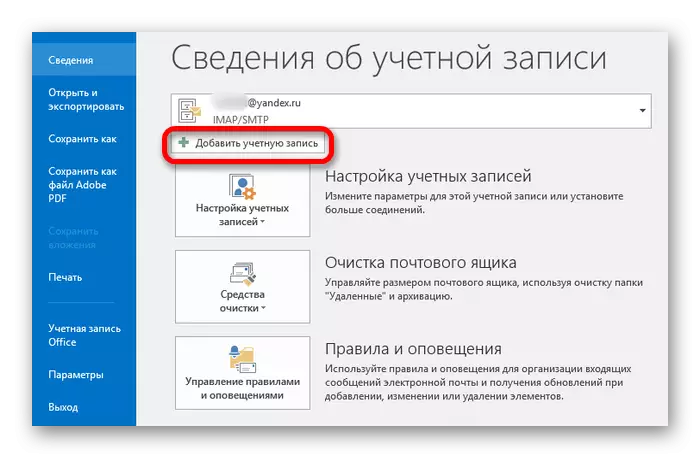
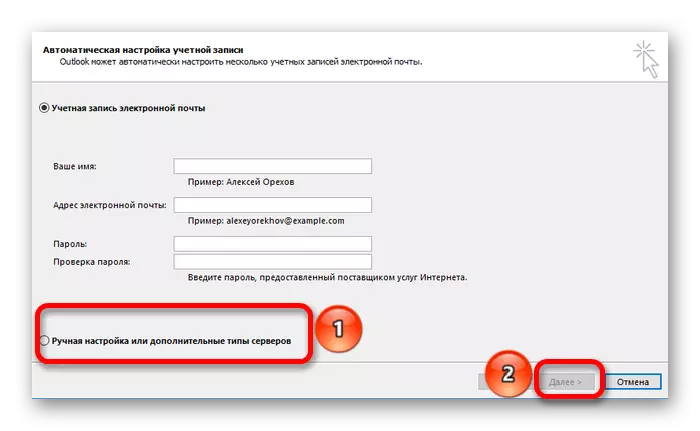
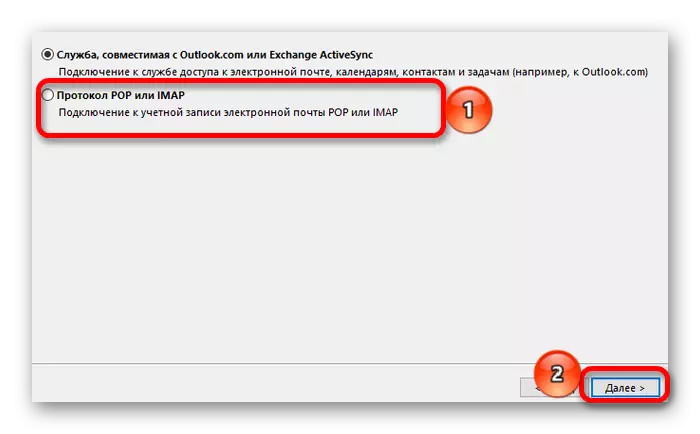
Тип снимања: иМАП
Сервер за одлазну пошту: смтп.иандек.ру
Сервер за долазну пошту: имап.иандек.ру
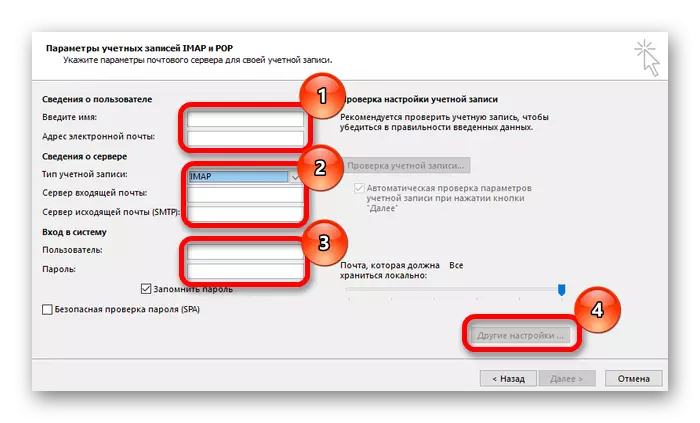
СМТП Сервер: 465
ИМАП Сервер: 993
Шифрирање: ССЛ.
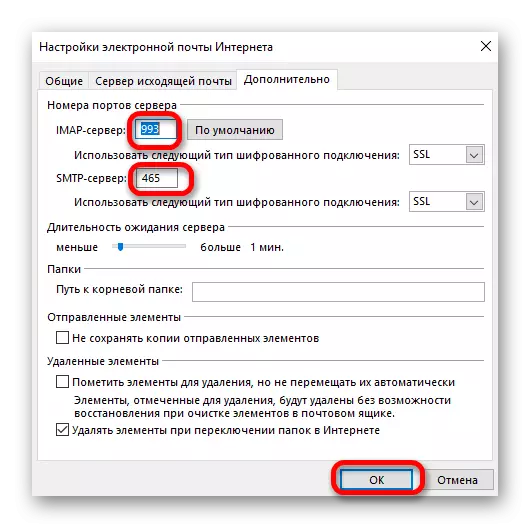
Као резултат тога, сва слова ће бити синхронизована и доступна на рачунару. Описани протокол није једини, међутим, најпопуларнији је и најпопуларнији примјењивач када аутоматски конфигурише поштанске програме.
